【2023最新】eBayの初心者出品方法9ステップ!必要な事前準備や注意点を解説
\ この記事を共有 /
【2023最新】eBayの初心者出品方法9ステップ!必要な事前準備や注意...
「eBayの出品方法を知りたい」
「初心者でも出品できる?」
「出品時の注意点はなに?」
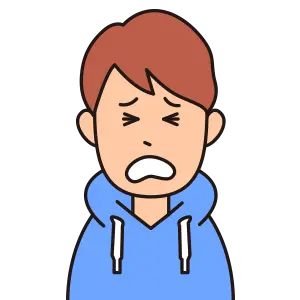 せどり初心者
せどり初心者
このような疑問にお答えします。
eBayを使って海外へ販売をしたいけど、出品方法が分からずに悩む人は多いです。サイトが英語表記のため、間違った方法で出品してしまいトラブルになるリスクもあります。
とはいえ、出品方法さえマスターすれば、日本製品は海外で高い人気と信頼を誇っているため、買い手が見つかりやすく利益を上げやすいです。
そこでこの記事では、初心者向けにeBayの出品手順を解説。仕様変更により、追加された項目も説明しています。
紹介する内容は以下のとおりです。
- eBayで出品する前の事前準備
- 初心者出品方法9ステップ
- 出品する際の注意点
eBayで出品したいけど、設定方法がわからず困っている人に役立つ内容です。
ぜひこの記事を参考に、eBayに出品して利益獲得を目指してみてください。
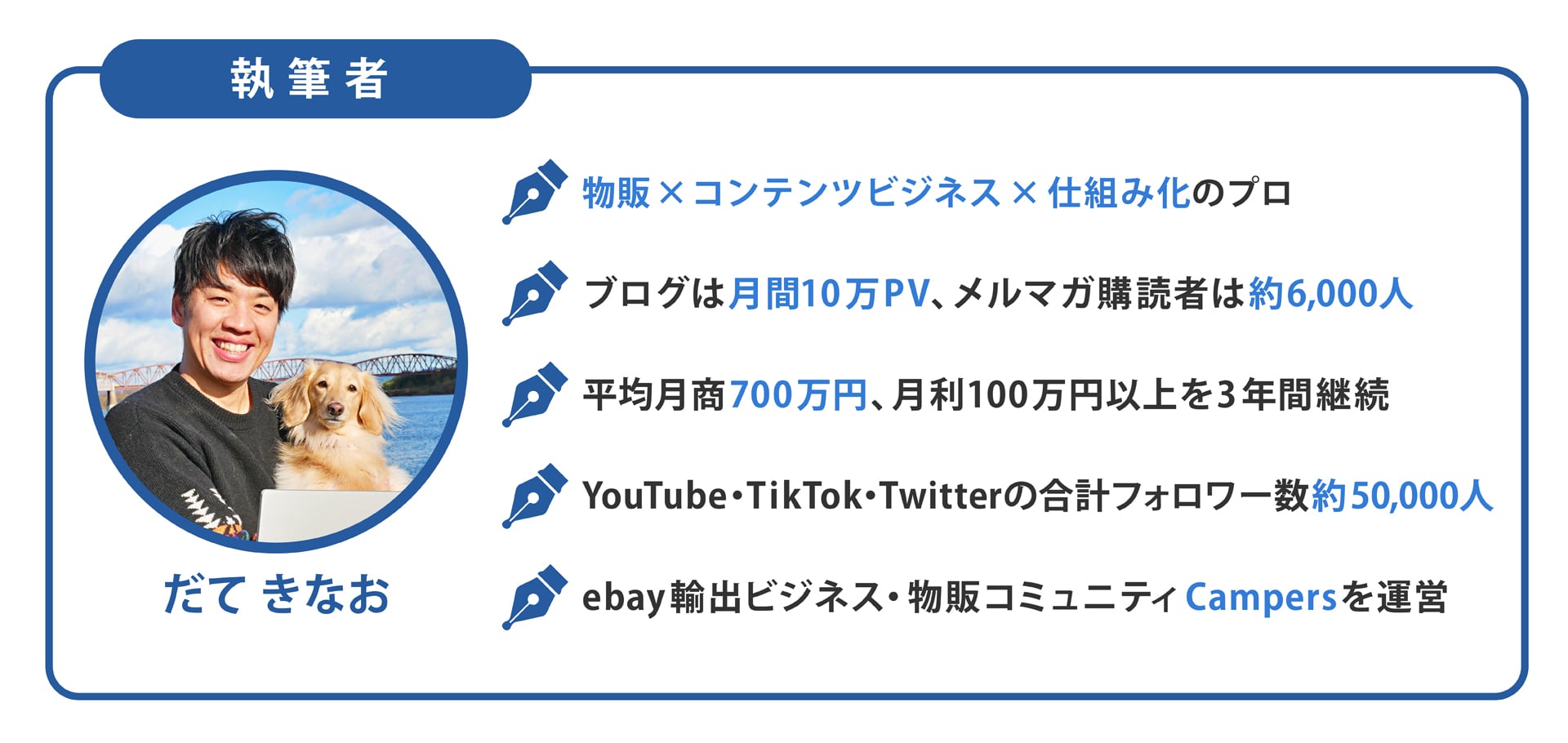
また、ブログでは書いていないせどり・転売の濃いノウハウに関しては、僕の無料マニュアルにて配信しています。
入退会は無料なので、ぜひお気軽に登録してみてくださいね!
▼前の仕様はYouTubeでサクッと解説しています!
【事前準備】eBayで出品する前に必要な登録・設定

eBayで商品を出品するためには、さまざまな準備をしなければなりません。
この章では、出品するまでに必要な設定を以下の順番で解説します。
- eBayのアカウント登録
- Managed Paymentsの登録
- eBayビジネスポリシーの設定
それぞれ参考にしてみてください。
1.eBayのアカウント登録
eBayに出品するには、はじめにアカウント登録が必要です。手順は以下の4ステップで完了します。
- eBayのサイトにアクセスして「登録」をクリック
- 必要事項の入力をする
- SMS認証をする
- セラー用アカウントの設定をする
10分あればできるので、サクッとアカウントを作成しておきましょう。
詳しくは関連記事「【トリセツ】eBayアカウントの登録方法8ステップ!eBay Managed Paymentsの設定方法も紹介」で解説しているので、ぜひ参考にしてみてください!
2.Managed Paymentsの登録
2021年からManaged Paymentsの導入で、売り上げの送金先がPayPalからPayoneerに変更されました。
そのため、売上を送金できるようにPayoneerアカウントの開設が必要です。ただ、Payoneerのアカウント作成には、身分証明書の提出と審査があり時間がかかります。
まず、身分証明書となる以下2つのどちらかを用意しましょう。
次に、居住証明書となる以下のいずれか1つを準備します。
列挙した書類のデータをアップロードし審査が終わるまでは、Payoneerは仮アカウントです。
eBayと紐づけて、審査完了したら出品ができるようになります。そのため、紐づけをしても、すぐにeBayで出品できるようにはなりません。
全体の流れを簡単にまとめると以下のとおりです。
- Payoneer仮アカウントを作成
- 書類の提出
- eBayのアカウントと紐づけ
- 審査結果通知
- eBayで出品可能
Payoneerの審査が完了するまでに、ビジネスポリシーで送料や返品設定まで終わらせておくと、出品作業が効率的にできるようになりますよ。
3.eBayビジネスポリシーの設定
eBayの取引ルールにあたるのがビジネスポリシーであり、セラーはそれぞれに設定ができます。
設定するビジネスポリシーは以下の3つです。
- 支払いの設定(Payment Policy)
- 返品の設定(Return Policy)
- 送料の設定(Shipping policy)
特に送料設定は出品する商品によって変更する場合が多くなるため、種類の異なる発送方法を作る必要があります。
eBayで出品するにはポリシーの設定が必須です。前述したPayoneerの審査が完了するまでに設定しておきましょう。
詳しくは関連記事「【これで完璧】eBayビジネスポリシーの設定方法を解説!具体的な手順やエラーの原因とは」で解説しているので、ぜひ参考にしてみてください!
【2023最新】eBayの初心者出品方法9ステップ

ここからはeBayの出品方法を9ステップに分けて解説します。
仕様変更で追加された項目も含めて、最新情報を説明しています。この記事をブックマークしておくとすぐに調べられるため、スムーズに出品を行えますよ。
順番は以下のとおりです。
- トップ画面の右上メニューの「出品」を選択
- Start your listing画面で商品名やカテゴリーを英語で入力
- Complete your listing画面で画像やショートムービーを登録
- Title(商品タイトル)を入力
- Required(必須項目)を選択
- Description(商品説明)を入力
- Pricing(値段設定)を設定
- Shipping(発送方法)を選択
- Preferences(支払い・返品設定)の確認
詳しく見ていきましょう。
1. トップ画面の右上メニューの「出品」を選択
まず、eBayのトップ画面で右上にある出品、もしくはメニュー項目の出品をクリックします。

次にSeller Hub画面の右端にある「出品を作成」をクリックするとメニューが表示されます。

3つの項目の内容を説明すると以下のとおりです。
- Select BULQ® inventory
アメリカで訳アリ商品を販売しているBULQから商品を仕入れる際に使う項目
基本的に「単一の出品」「複数の出品」のどちらかを使うことが多いです。最初は単一の出品を選んで作業になれていきましょう。
2. Start your listing画面で商品名やカテゴリーを英語で入力
商品名やジャンルを英語で入力して、商品カテゴリーを選択します。

もし入力しても候補が出てこない場合は、eBayの検索画面に戻って、同じような商品がどのカテゴリーになっているか確認してみてください。
商品カテゴリーを選択すると、Find a match画面で製品ライブラリーが表示。出品したい商品を選択すると、情報が自動的に入力されて出品作業の手間が省けますよ。
該当する商品がなければ、下の「Continue without match」のボタンを選択しましょう。

次に「Comfirm details」で商品の状態を選択します。
商品状態は4択なので、一番近いものを選び次に進みましょう。
- New:新品
- Open box:開封済み(未使用)
- Used:中古
- For parts or not working:訳アリ・ジャンク

商品状態に悩む場合でも、次の画面で変更できるため仮で設定してもOKです。
3. Complete your listing画面で画像やショートムービーを登録
最初の「PHOTOS & VIDEO」で商品画像やショートムービーをアップロードできます。
eBayアプリをスマホにインストールしておくと、画像やムービーのアップが簡単にできるためおすすめですよ。

チェックボックスの「Gallery Plus(ギャラリープラス)」は、検索画面で画像を大きく表示できる有料オプション($0.39:約50円)です。
他よりも目立つため売れる可能性を高められますが、有料のため使用すると利益率が低下します。そのため、初心者向きのオプションではありません。
多少利益率が悪くなっても、十分な利益が手元に残る商品を出品する際に使用するようにしましょう。
4. Title(商品タイトル)を入力
次に、商品タイトルの入力をします。
こちらで、一度設定した商品カテゴリーの変更も可能です。商品タイトルは最大80文字以内、英語で入力する必要があります。
入力の際に含める内容は以下の5つです。
- ブランド(商品によっては会社名より優先)
- モデル
- カラー
- スタイル
- モデルナンバー
商品タイトルに中古(Used)または新品(New)などを入力できれば、バイヤーが商品状態を理解しやすいです。
タイトルの例として、以下の2点を参考にすると入力がしやすくなるでしょう。
- UNIQLO × Jujutsu Kaisen anime / manga Collaboration UT Graphic T-Shirt
ユニクロ × 柔術開仙アニメ/マンガコラボUT グラフィックTシャツ
- Addida’s Bleached Prophere DB1982 118761236 Size 13
アディダス ブリーチプロフェール DB1982 118761236 サイズ 13

商品タイトルの下の「Subtitle(サブタイトル)」は商品の追加情報を提供できるため、バイヤーの関心を高められます。
ただし、サブタイトルの設定には1.65 ドル(約220円)のオプション料金がかかります。また、他の情報をしっかり入力していれば商品は売れるため、使用はしなくてもよいでしょう。
ITEM CATEGORY(アイテムカテゴリー)は、最初に指定した商品カテゴリーの変更や、サブカテゴリーが登録可能です。
サブカテゴリーの設定も有料オプションのため、基本的に設定する必要はありません。
5. Required(必須項目)を選択
商品詳細の設定は、必須項目のRequiredと追加情報のAdditionalの2つです。
Requiredに含まれる項目は、出品する際に設定が必要。含まれる項目は商品によって変わります。
カメラケースの場合は以下の2点です。
- Brand(ブランド)
カメラの場合はCanonやNikonなどを選ぶ
- Type
表示される項目で出品したい商品に近いものを選択

Additionalは必須項目ではないため、未設定でも出品できます。
出品する素材や色などを選び、商品の詳細情報がバイヤーに伝わるようにできます。

Additionalを活用して、できるだけ情報を伝えたほうが売れやすくなるでしょう。
また、VARIATIONS(バリエーション)設定は、仕様の異なる設定をあらかじめ登録しリスト化できます。
スマホケースや有名ブランドバッグなど同じ商品で、色違いサイズ違いを大量に扱う場合に設定すると便利です。

CONDITION(状態)から、出品作業の前半で選んだ商品状態(NewやUsed)の変更が可能です。
6. Description(商品説明)を入力
DESCRIPTION(商品説明)では、商品の状態を簡潔に説明します。
英語が苦手な人でも、商品の状態を簡単に表した文章をGoogle翻訳に打ち込んで、英文をコピペすれば十分です。
以下の英単語を参考に、いくつか組み合わせてみてください。
- Open box, unused, unopened, undamaged item in its original packaging.
箱を開け、未使用、未開封、元のパッケージに損傷のないアイテム。
- See the seller’s listing for full details
詳細については、販売者のリストを参照してください
慣れてないうちは難しく考えず、単語だけのブツ切りのような文章でもバイヤーに十分伝わります。

出品に慣れてきたら、同じジャンルの商品を販売しているセラーの文章を参考にしてみてください。より良い商品説明文が書けるようになるでしょう。
7. Pricing(値段設定)を設定
PRICINGでは出品形式や値段、個数を設定します。出品形式は以下の2通りです。
- Buy It Now(定額出品)
- Auction(オークション出品)
最初は定額出品を選択しておくと、販売しやすいです。
もし、多くのバイヤーが欲しがるような人気商品なら、オークション形式で出品すると高値で売れる可能性があります。
次に、PriceとQuantityで値段と個数を入力します。

Allow offersは出品した商品に興味を持ったバイヤーに、こちらから割引オファーを自動的に出せる設定です。未設定でも出品できます。
Schedule your listingは出品を開始する日時を設定できます。特別な理由がなければ、未設定のまま即座に出品しましょう。
8. Shipping(発送方法)を選択
SHIPPINGは発送方法の設定です。ビジネスポリシーであらかじめ設定していれば、選択肢が表示されます。
こちらの画面で新しく設定も可能ですが、手間がかかるため事前に設定しておいた方が効率的ですよ。
次に、商品パッケージの重さ、荷物サイズを入力します。未入力でも出品できますが、記入しておきましょう。

出品形式をBuy It Now(定額出品)に設定すると、PROMOTED LISTINGS(プロモート リスティング)が選択可能になります。
PROMOTED LISTINGSは、検索で見つかりやすくなり、売れやすくするための設定です。こちらも有料ですが、他の有料オプションと違い、売れたときだけ支払いが発生する仕組みです。
利益率が高い商品なら、設定して販売の回転率を高めても良いでしょう。ある程度取引の数をこなしてから使用してみてください。
9. Preferences(支払い・返品設定)の確認
商品代の支払方法の選択や、返品の可否、発送地を設定します。
支払い方法もSHIPPINGと同じく、あらかじめビジネスポリシーで項目を作成しておけば、選ぶだけで設定可能です。
返品を受け付ける日数や発送元の住所の変更ができます。発送元の住所は作業などを外注していない限りは、変更する必要はありません。

最後の項目「CHARITY(チャリティー)」は、売上の一部を寄付できる設定です。
募金に熱心な人は設定すると自動的に寄付ができます。
「List it」を選択すると、入力不備がなければ出品できます。
以降のボタンは、下書き保存と出品ページのプレビューです。英語が苦手であっても慣れてしまえば、すぐに出品できるようになるでしょう。
eBayで出品する時の5つの注意点
 eBayで出品をする際には、気をつけるべき点が多数あります。
eBayで出品をする際には、気をつけるべき点が多数あります。
ここでは、注意点を5つを紹介します。
- 詳細説明は空欄なくきちんと埋める
- 写真はきれいなものを複数枚用意する
- 出品手数料かかる
- 出品が禁止されている商品がある
- 初めての出品時には本人確認が必要になる
基本的な内容や売上アップに関わるポイントもあるため、それぞれ把握しておきましょう。
1.詳細説明は空欄なくきちんと埋める
eBayでバイヤーから商品を購入してもらうためには、以下のような詳細説明を空欄なく埋める必要があります。
詳細説明をしっかり見るバイヤーは多くありません。しかし、バイヤーが出品している商品にたどり着くためには、検索してあなたの商品を見つけてもらう必要があります。
当然、詳細説明に商品に関連するキーワードがあまり含まれていない場合、商品ページの閲覧数が伸びず、売れる可能性が低くなります。
バイヤーの多くは、入金してから商品が手元に届くまでの間に一番不安を感じやすいです。そのため、発送方法や発送にかかる日数、送料なども明確に記載しておけば、購入前の不安を取り除けるでしょう。
2.写真はきれいなものを複数枚用意する
バイヤーの多くは、スマホからあなたの商品ページにアクセスしています。
そのため、文章よりも商品の状態がひと目でわかる写真が重要です。
また、写真が1枚だけでは、商品の詳細が伝わりません。傷や汚れなどがある場合、拡大写真がなければ、後々トラブルになる可能性があります。
商品の詳細が正確にわからなければ、バイヤーはなかなか購入してくれないでしょう。さまざまな角度から撮った写真やサイズ感がわかるような写真を複数枚用意しておきましょう。
3.出品手数料がかかる
eBayでは、無料出品枠を超える数を出品すると1品ごとに手数料がかかります。
▼eBayの出品手数料と無料出品枠
| プラン名 |
出品手数料 |
無料出品枠 |
| 無料 |
0.35$ |
250品 |
| スターターストアプラン |
0.30$ |
250品 |
| ベーシックストアプラン |
0.25$ |
1,000品まで |
| プレミアムストアプラン |
0.10$ |
10,000品まで |
| アンカーストアプラン |
0.05$ |
25,000品まで |
| エンタープライズストアプラン |
0.05$ |
10万品まで |
そのため、毎月の出品数が多い場合は、ストアプランに切り替えた方が、出品手数料は安くなります。他にも商品が落札されると落札手数料・ストア費用・海外手数料などさまざまな費用が発生します。
出品する際は、手数料を引いても利益が残るのか把握しておきましょう。
4.出品が禁止されている商品がある
eBayでは出品禁止の商品があり、販売するとアカウント停止になるリスクがあります。最悪の場合、永久的に使えなくなるので注意しましょう。
eBayで出品が禁止されている商品は以下のとおりです(公式サイトから一部抜粋)
- アダルト向けカテゴリ
- アルコール
- 芸術品
- 携帯電話のサービス契約
- 使用済みの化粧品
- クレジットカード
- 通貨
- 食品やヘルスケア商品
- ギフトカード
しっかり確認してアカウント停止になるのを防ぎましょう。
5.初めての出品時には本人確認が必要になる
eBayでは初めて出品する時、本当に本人が手続きを行なっているのかの確認が入ります。その際はPINコードで本人確認を行います。
基本的に確認のタイミングは決まっていないので、人によって出品手続きで2回本人の認証を行うことがあるでしょう。
また、普段eBayにアクセスしている端末以外を利用した際も確認が必要です。
しっかり認証して出品を進めましょう。
eBayの出品方法は難しくない!少しずつ慣れてスムーズに行おう
 eBayでの出品はかんたんです。eBay自体が英語表記なので難しいイメージがありますが、この記事を読みながら手続きを進めれば、時間はかかりません。
eBayでの出品はかんたんです。eBay自体が英語表記なので難しいイメージがありますが、この記事を読みながら手続きを進めれば、時間はかかりません。
出品ができれば、世界中のバイヤーを相手に転売ができるようになります。商品によっては多少高い価格でも購入したいと考えているバイヤーも多くいるので、売上アップも狙えるでしょう。
海外のバイヤーを相手に転売したい方は、ぜひeBayで出品してみてください。
更に詳しいせどり・転売に関するノウハウを僕の無料マニュアルで配信しています。入退会は無料なのでぜひお気軽に登録してみてくださいね!